Cíl
Cílem tohoto tutoriálu je nainstalovat Javu na Ubuntu 18.10 Cosmic Cuttlefish Linux.
Verze operačního systému a softwaru
- Operační systém: – Ubuntu 18.10 Cosmic Sépie
- Software: – Java(TM) SE Runtime Environment 8, 10 nebo 11
Požadavky
K provedení této instalace je vyžadován privilegovaný přístup k vašemu systému Ubuntu 18.10 Cosmic Cuttlefish Linux.
Obtížnost
SNADNÉ
Konvence
- # – vyžaduje, aby dané linuxové příkazy byly spouštěny s právy root buď přímo jako uživatel root, nebo pomocí
sudopříkaz - $ – vyžaduje, aby dané linuxové příkazy byly spouštěny jako běžný neprivilegovaný uživatel
Pokyny
Nainstalujte Javu pomocí binárních souborů Ubuntu Open JDK
Doporučený a možná nejjednodušší způsob instalace Javy na Ubuntu 18.10 Cosmic Cuttlefish je instalace open source Java binárních souborů Open JDK ze standardního úložiště balíčků Ubuntu 18.10:
Chcete-li nainstalovat Ubuntu Java Open JDK verze 11, spusťte:
$ sudo apt install openjdk-11-jdk
a pro Java Open JDK 8 spusťte:
$ sudo apt install openjdk-8-jdk
Nainstalujte Javu na Ubuntu přes PPA
Přidat úložiště PPA
Pomocí úložiště PPA Webupd8 Team můžeme nainstalovat Oracle Java na Ubuntu automaticky pomocí apt příkaz.
Tým Webupd8 aktuálně spravuje úložiště Oracle Java 8 PPA pro Ubuntu 18.10 Cosmic Cuttlefish.
Začněme přidáním úložiště PPA. Vyberte jeden z níže uvedených příkazů na základě verze Java, kterou chcete nainstalovat:
Java verze 8
$ sudo add-apt-repository ppa:webupd8team/java
Java verze 10
sudo add-apt-repository ppa:linuxuprising/java
Nainstalujte Javu na Ubuntu
Jakmile přidáme úložiště PPA podle výše uvedených pokynů, můžeme přejít k instalaci javy na Ubuntu. Spuštění apt search oracle-java příkaz by nyní měl zobrazovat několik verzí Java dostupných pro instalaci.
Jmenovitě jsou to java8 a java10.
Chcete-li nainstalovat Java 8, spusťte:
$ sudo apt install oracle-java8-set-default
Chcete-li nainstalovat Java 10, spusťte:
$ sudo apt install oracle-java10-set-default
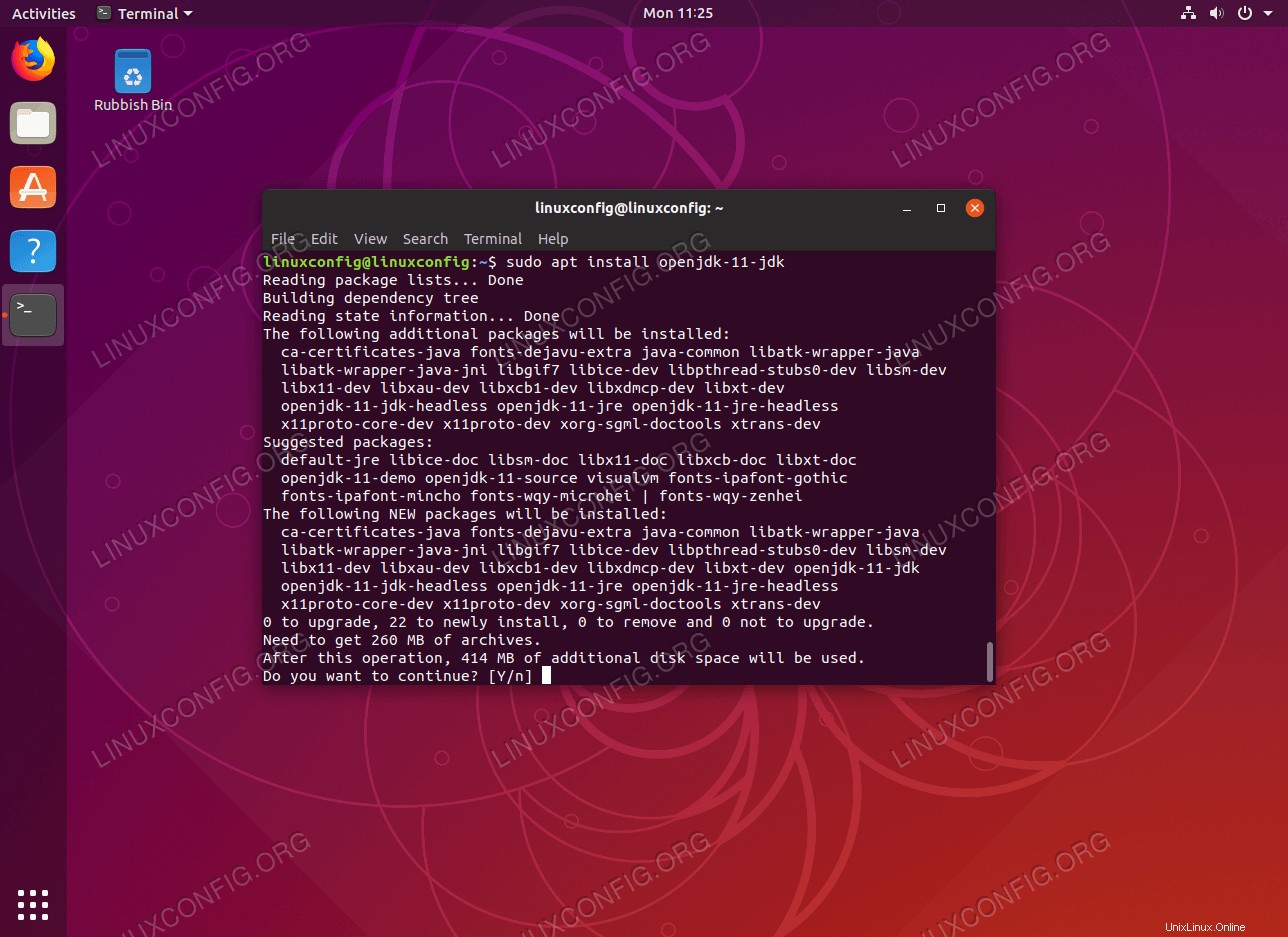 Nainstalujte Open JDK java na Ubuntu 18.10 Cosmic Cuttlefish
Nainstalujte Open JDK java na Ubuntu 18.10 Cosmic Cuttlefish 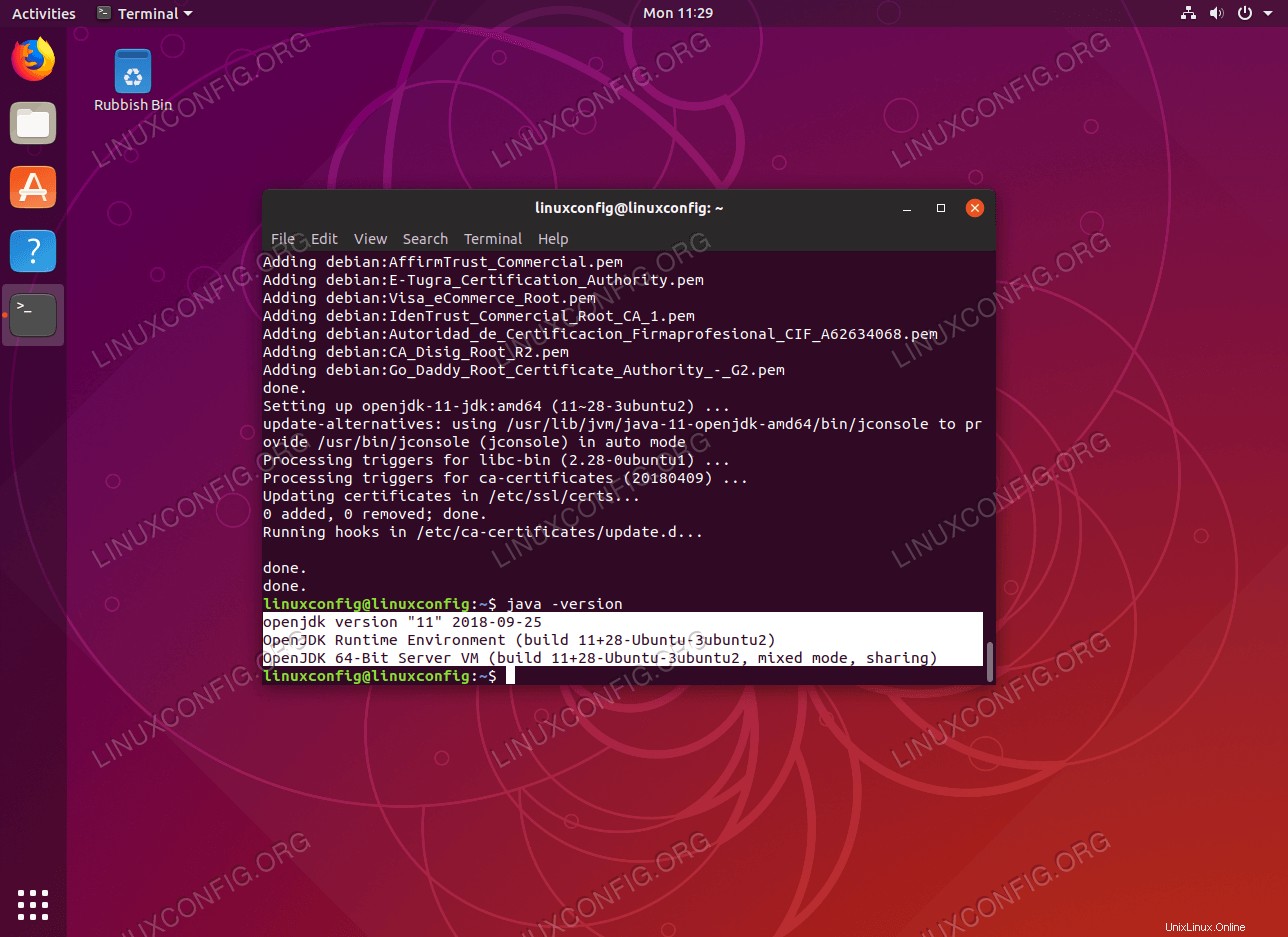 Zkontrolujte verzi Java na Ubuntu 18.10 Cosmic
Zkontrolujte verzi Java na Ubuntu 18.10 Cosmic Výše uvedené příkazy automaticky nainstalují vybranou verzi Java a nastaví všechny potřebné proměnné prostředí Java.
$ java --version
java 10.0.2 2018-07-17
Java(TM) SE Runtime Environment 18.3 (build 10.0.2+13)
Java HotSpot(TM) 64-Bit Server VM 18.3 (build 10.0.2+13, mixed mode)
Nastavit výchozí verzi Java ručně
V případě, že potřebujete ručně přepínat mezi nainstalovanými verzemi Java, začněte vypsáním aktuálního nastavení proměnných prostředí Java:
$ sudo update-alternatives --get-selections | grep ^java
Pro podrobnější verzi výše uvedeného příkazu spusťte sudo update-alternatives --get-selections | grep java .
Chcete-li nastavit java k např. Spuštění spustitelného souboru Java 10:
$ sudo update-alternatives --config java
There are 2 choices for the alternative java (providing /usr/bin/java).
Selection Path Priority Status
------------------------------------------------------------
0 /usr/lib/jvm/java-10-oracle/bin/java 1091 auto mode
1 /usr/lib/jvm/java-10-oracle/bin/java 1091 manual mode
* 2 /usr/lib/jvm/java-8-oracle/jre/bin/java 1081 manual mode
Press to keep the current choice[*], or type selection number: 0
update-alternatives: using /usr/lib/jvm/java-10-oracle/bin/java to provide /usr/bin/java (java) in auto mode
Potvrďte svůj výběr:
$ sudo update-alternatives --get-selections | grep ^java
java auto /usr/lib/jvm/java-10-oracle/bin/java
javac manual /usr/lib/jvm/java-8-oracle/bin/javac
javadoc manual /usr/lib/jvm/java-8-oracle/bin/javadoc
javafxpackager manual /usr/lib/jvm/java-8-oracle/bin/javafxpackager
javah manual /usr/lib/jvm/java-8-oracle/bin/javah
javap manual /usr/lib/jvm/java-8-oracle/bin/javap
javapackager manual /usr/lib/jvm/java-8-oracle/bin/javapackager
javaws manual /usr/lib/jvm/java-8-oracle/jre/bin/javaws
javaws.real auto /usr/lib/jvm/java-10-oracle/bin/javaws.real
Použijte update-alternatives --config JAVA-EXECUTABLE-HERE podle potřeby změnit cestu prostředí na jakékoli jiné spustitelné binární soubory Java.
Nainstalujte Javu pomocí oficiálních binárních souborů Oracle
Následující část popisuje ruční instalaci Oracle Java na Ubuntu 18.10. Oficiální binární soubory lze stáhnout z webu Oracle, jak je vysvětleno níže:
Stažení Java
Nasměrujte svůj prohlížeč na oficiální stránku stahování Java Java a stáhněte si nejnovější binární soubory.
Zajímá nás například Java DEB balíček. V tomto tutoriálu budeme instalovat Java 11 jdk-11_linux-x64_bin.deb balíček.
Stáhněte si java balíček a uložte jej do svého domovského adresáře:
$ ls ~/jdk-11_linux-x64_bin.deb
/home/linuxconfig/jdk-11_linux-x64_bin.deb
Nainstalujte Javu na Ubuntu 18.10
Nyní, když je stahování java dokončeno a získali jste balíček Oracle JDK DEB, spusťte následující dpkg linuxový příkaz k provedení instalace java Ubuntu:
$ sudo dpkg -i ~/jdk-11_linux-x64_bin.deb
Nastavit výchozí
Následující linuxové příkazy nastaví Oracle JDK jako výchozí nastavení pro celý systém. Upravte níže uvedené příkazy tak, aby vyhovovaly vaší nainstalované verzi:
$ sudo update-alternatives --install /usr/bin/java java /usr/lib/jvm/jdk-11/bin/java 1
$ sudo update-alternatives --install /usr/bin/javac javac /usr/lib/jvm/jdk-11/bin/javac 1
$ sudo update-alternatives --install /usr/bin/javadoc javadoc /usr/lib/jvm/jdk-11/bin/javadoc 1
$ sudo update-alternatives --install /usr/bin/javap javap /usr/lib/jvm/jdk-11/bin/javap 1
Potvrďte instalaci Java
Zbývá zkontrolovat nainstalovanou verzi Java:
$ java --version
java 11 2018-09-25
Java(TM) SE Runtime Environment 18.9 (build 11+28)
Java HotSpot(TM) 64-Bit Server VM 18.9 (build 11+28, mixed mode)
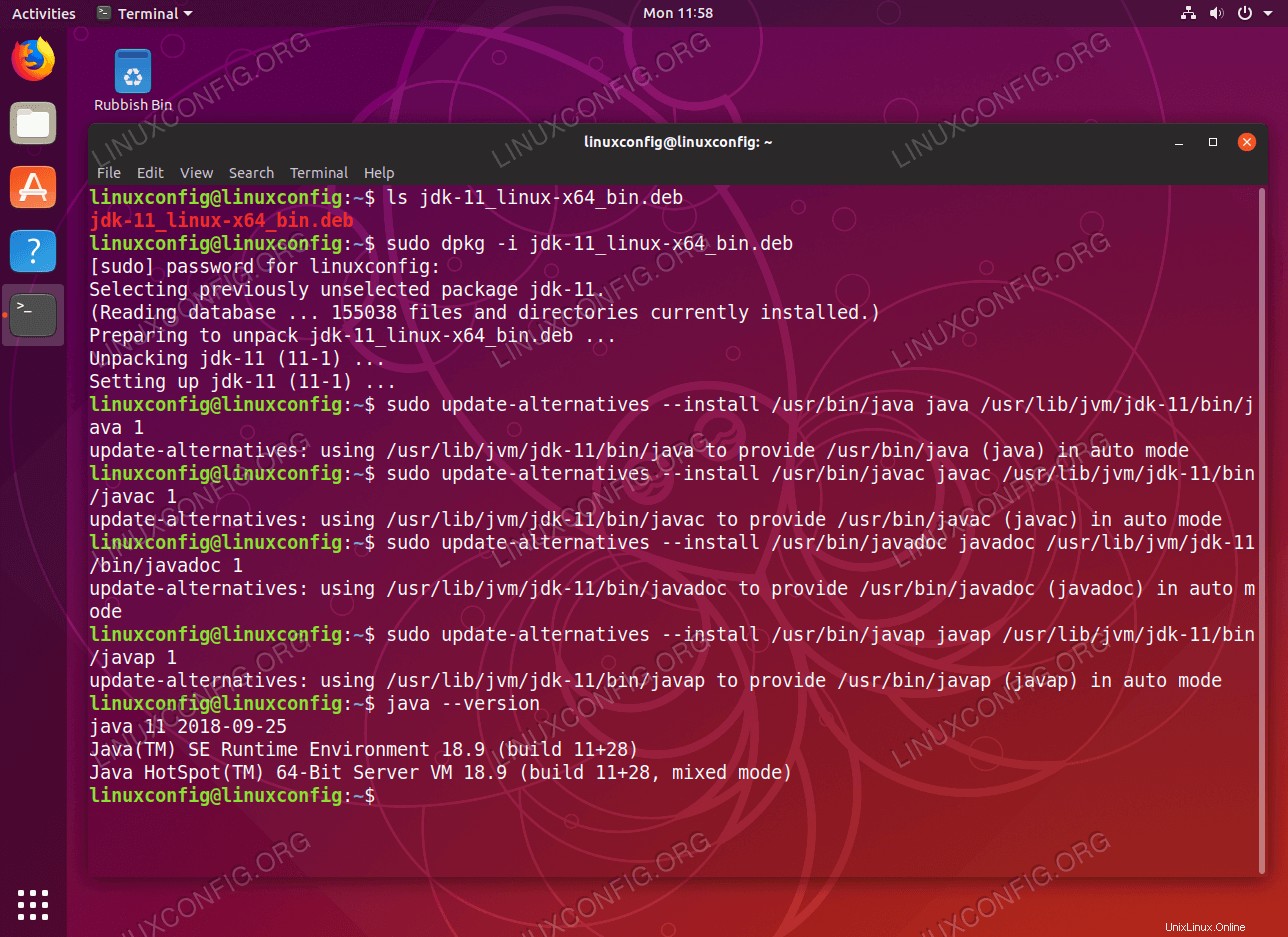 Nainstalujte oficiální balíček Oracle Java na Ubuntu 18.10 Cosmic Cuttlefish
Nainstalujte oficiální balíček Oracle Java na Ubuntu 18.10 Cosmic Cuttlefish